Substituição do SSD do Surface Hub v1
Talvez seja necessário remover o SSD (unidade de estado sólido) do Surface Hub para que você possa reimageá-lo usando a Ferramenta de Recuperação do Surface Hub ou porque você recebeu uma unidade de substituição. Você iria reimagear seu SSD quando o sistema operacional não for mais inicializável, como uma falha de atualização do Windows, problemas do BitLocker, falha de redefinição ou falha de hardware.
Aviso
Verifique se o Surface Hub está desativado no botão AC.
Localize a porta do compartimento SSD na parte traseira e superior do Surface Hub nos locais ilustrados abaixo. A porta é identificável, pois não tem slots de ventilação abertos.
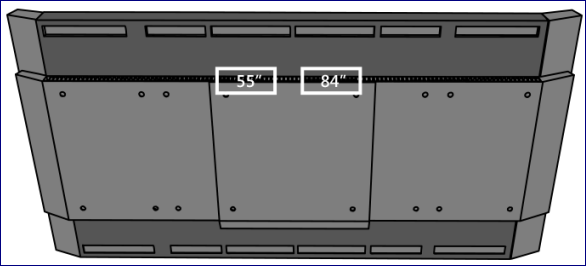
Locais do disco rígido do Surface Hub
Localize a guia de bloqueio na porta do compartimento do disco rígido. No Surface Hub 55, a guia de bloqueio estará localizada no lado esquerdo da porta. No Surface Hub 84, ele estará no lado direito, conforme mostrado na ilustração.
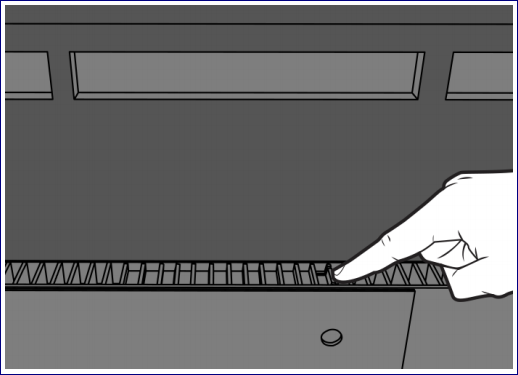
Guia de bloqueio na porta do compartimento do disco rígido
Levante a porta do compartimento para acessar o disco rígido.
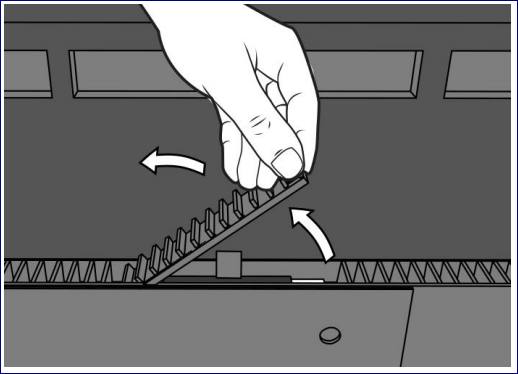
Porta do compartimento de elevador
Localize a guia pull, que pode estar parcialmente oculta sob a tampa traseira. Puxe a guia para ejetar o disco rígido do compartimento.
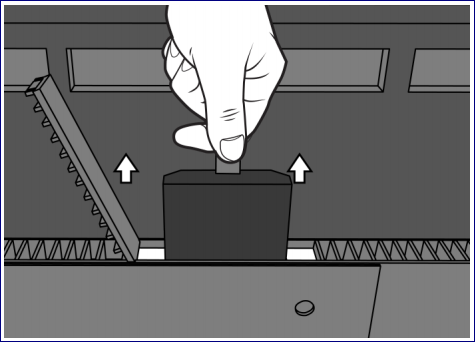
Guia Pull
Deslize a unidade de substituição no lugar até ouvi-la clicar.
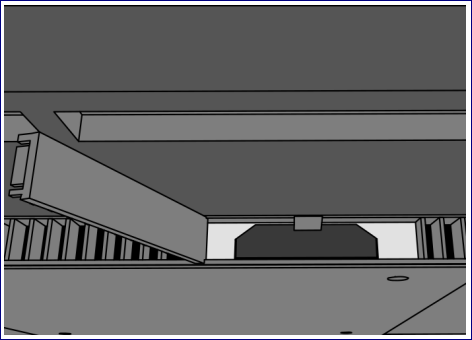
Unidade de substituição de slides no lugar
Feche a porta do compartimento.
Aplique energia ao Surface Hub.